Wenn Ihr HP-Drucker sich schlecht verhält und den Ausdruck verschmiert, können Sie das Problem mit dem Druckkopf-Reinigungstool beheben. Höchstwahrscheinlich wurden die Düsen des Druckers mit Tinte verstopft. Zur Erinnerung: Der Druckkopf ist die Komponente, die die Tintenpatronen. Der Druckkopfreiniger drückt Tinte durch die Düsen, um Verstopfungen zu beseitigen. Sehen wir uns an, wie Sie das Tool auf Ihrem HP-Drucker verwenden können.
Wie reinige ich meinen Drucker selbst?
Starten Sie das Druckkopf-Reinigungstool
- Legen Sie ein A4-Blatt in das Zufuhrfach ein.
- Halten Sie dann die Taste Ihres Druckers gedrückt Leistung Taste.
- Drücken Sie die Abbrechen zweimal drücken.
- Drücken Sie dann die Lebenslauf Taste.
- Lassen Sie den Netzschalter los und warten Sie, bis das Tool seine Arbeit erledigt.
Verwenden der HP-Software
Das HP Solution Center ist ein Tool, das mit Ihrem HP Drucker geliefert wird. Wenn Sie ein neueres Druckermodell verwenden, installieren Sie die HP Smart-App, um Ihre Druckereinstellungen anzupassen.
- Starte den Schalttafel.
- Gehe zu Hardware.
- Auswählen Geräte und Drucker.
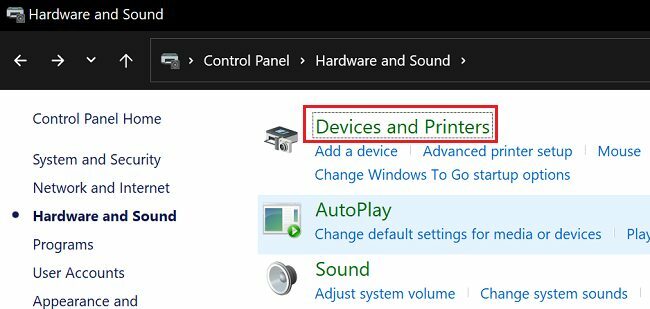
- Klicken Sie dann mit der rechten Maustaste auf Ihren Drucker und wählen Sie Eigenschaften.
- Klicken Sie auf die Service Tab.
- Auswählen Druckerdienste.
- Dann klick auf Druckköpfe reinigen.
Bei einigen HP-Druckern ist diese Option unter Druckereinstellungen verfügbar. Gehe zu Druckereinstellungen, und wählen Sie dann Druckqualitätstools.
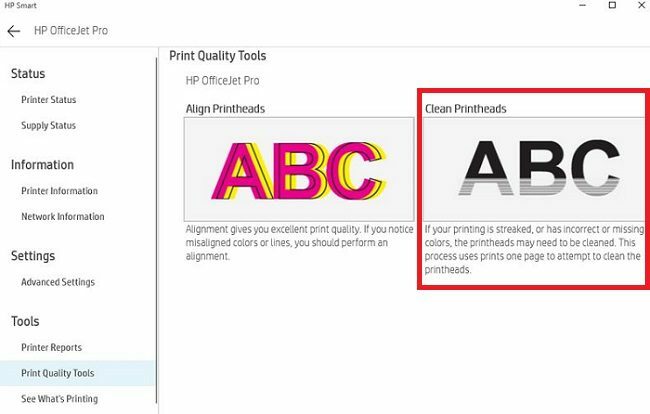
Wie lange dauert es, bis sich der HP Drucker von selbst reinigt?
Abhängig von Ihrem HP-Druckermodell sollte ein Licht blinken, während das Gerät die Druckköpfe reinigt. Der gesamte Vorgang sollte zwischen dreißig Sekunden und einer Minute dauern.
Wenn Ihre Druckprobleme weiterhin bestehen, fahren Sie mit dem nächsten Schritt fort.
Nehmen Sie den Druckkopf heraus und reinigen Sie ihn von Hand
Manchmal kann das Druckkopfreinigungstool das Problem nicht lösen. Getrocknete Tinte kann manchmal extrem schwer zu entfernen sein. Wenn das Problem weiterhin besteht, nehmen Sie den Druckkopf heraus und versuchen Sie, ihn von Hand zu reinigen. Reinigen Sie zunächst die Kontaktstellen der Tintenpatronen mit einem weichen, fusselfreien Tuch. Verwenden Sie einen sauberen Tupfer, um Tintenrückstände aufzunehmen. Reinigen Sie anschließend den Druckkopf selbst mit einem fusselfreien Tuch.
Wenn Sie sich dabei nicht wohl fühlen, bitten Sie einen Fachmann, den Druckkopf für Sie zu reinigen. Wenn das Problem weiterhin besteht, ersetzen Sie Ihren Druckkopf durch einen neuen. Die Verwendung eines fehlerhaften Druckkopfs kann Ihren Drucker beschädigen.
Abschluss
Wenn Ihr HP-Drucker den Ausdruck verschmiert oder nicht alle Zeilen druckt, führen Sie das Druckkopfreinigungstool aus, um verstopfte Tinte von den Druckerdüsen zu entfernen. Wenn das Problem weiterhin besteht, nehmen Sie den Druckkopf heraus und reinigen Sie ihn von Hand. Konnten Sie Ihre Druckprobleme nach dem Reinigen des Druckkopfs lösen? Lass es uns in den Kommentaren unten wissen.